
游戏录像专家 V8.0 官方免费版[安全工具]

- 运行环境:
软件语言:简体中文
软件类型:安全软件 - 安全工具
授权方式:免费
推荐星级:
官方主页:www.233122.com
图片预览: 【一键转帖到论坛】
【一键转帖到论坛】
插件情况:
解压密码:www.xiamiku.com
软件大小:5.00 MB
更新时间:2020-04-12 00:42:00
下载统计:载入数据 ...
赞助商链接
本软件是由七道奇为您精心收集,来源于网络转载,软件收录的是官方版,软件版权归软件作者所有,本站不对其观点以及内容做任何评价,请读者自行判断,以下是其具体内容:
游戏录像专家是一款操作简单、功能强大并且完全免费的游戏录制软件。它支持摄像头和游戏的一起录制,同时也支持边玩游戏边直播游戏画面,让您与朋友一同分享乐趣。

【功能简介】
1、游戏录制:可以将市面上绝大部分游戏录制成FLV或AIV格式视频,支持游戏和摄像头的同时录制。
2、游戏直播:可以将市面上绝大部分游戏录制下来,并实时的直播到网络中。支持游戏和摄像头的同时录制。
3、编辑与转换:支持对视频文件的截取、分割、合并、添加配音和字幕等功能。
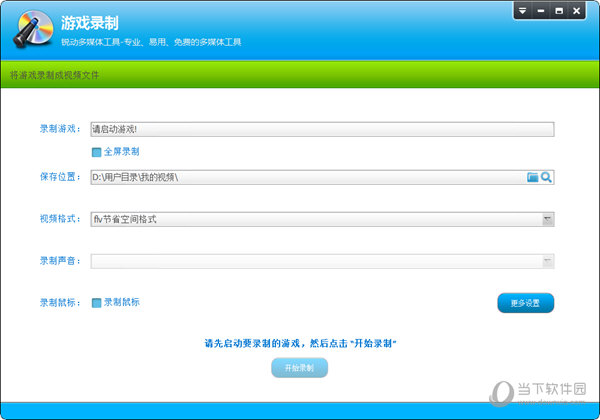
【使用说明】
1、设置向导: 打开屏幕录像专家弹出对话框。
大家看到了吗,软件本身很人性化,都有向导的,其实只要大家细细的查看都会懂的怎么用。
本教程只是把向导内的内容分享给大家,因为有些人可能不会去看(不看的可关闭左边的对话框)
2、编辑设置: 到录制目标页进行设置。
如果要录的游戏不是全屏方式,选中“范围”,直接拖动范围标记选择要录像的范围。如果不会操作请点帮助按钮
如果要录的游戏是全屏的,而且可以在游戏开始后按快捷键开始录像的话,那么可以选“全屏”
如果要录的游戏是全屏的,但是无法在游戏开始后按快捷键开始录像的话,那么可以选“范围”,手工输入录像范围,比如游戏分辨率是800*600的话,输入X1:0 Y1:0 X2:800 Y2:600
3、基本设置: 在基本设置页 进行需要的设置。
4、设置录制声音: 点击设置录制声音界面。
声音设置一般选16位和11025如果觉得录出的声音音质不够好,可以选22050
注意:按录电脑中播放的声音按钮
如果是想要把话筒的声音也录入,那么可以按试录按钮,看能否录到话筒里的声音,如果录不到话筒里的声音,那就要选上把话筒声音播放出来选项。
【更新内容】
1.全面升级界面,更加易于使用。
2.更新录制内核,录制更加稳定。
3.支持更多游戏。
【下载地址】
游戏录像专家 V8.0 官方免费版
以上是“游戏录像专家 V8.0 官方免费版[安全工具] ”的内容,如果你对以上该软件感兴趣,你可以看看 七道奇为您推荐以下软件:
